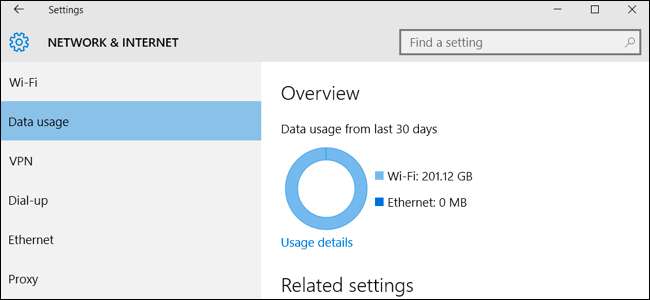
A Windows 10 úgy van kialakítva, hogy mindig csatlakoztatott, mindig naprakész operációs rendszer legyen. Ez a Windows eddigi leginkább adatigényes verziója, de néhány trükkel megakadályozhatja, hogy az otthoni hálózaton teljes körű legyen.
Jelölje be az alkalmazásonkénti adathasználatot
ÖSSZEFÜGGŐ: A hálózat használatának figyelése a Windows 10 rendszerben
A Windows 10 összes automatikus frissítése ellenére a legtöbb adatfelhasználás a számítógépen valószínűleg az Ön által használt alkalmazásokból származik. A Windows 10 tartalmaz egy új „Data Usage” eszközt, amely lehetővé teszi, hogy pontosan megnézze, mennyi adatot használtak a számítógépen lévő egyes alkalmazások. Ez segít az adatigényes programok felkutatásában, beleértve a harmadik féltől származó programokat is.
Nak nek ellenőrizze az elmúlt 30 nap adatfelhasználását , nyissa meg a Beállítások alkalmazást a Start menüből, és menjen a Hálózat és Internet> Adathasználat lehetőségre. Megjelenik egy grafikon, amely megmutatja, hogy a Windows 10 PC mennyi adatot használt fel az elmúlt 30 napban, lebontva a Wi-Fi és a vezetékes Ethernet között.
Ha meg szeretné tekinteni, hogy mely alkalmazások használták az adatokat, kattintson ide vagy koppintson a „Használati adatok” elemre. Megjelenik azoknak az alkalmazásoknak a listája, amelyek az elmúlt 30 nap során használták fel az adatokat, és azok az alkalmazások, amelyek a legtöbb adatot használták, a lista tetején lesznek. Ez pontosan megmutatja, merre tartanak az adatai. Például láthatja, hogy pontosan mennyi adatot használt fel a választott webböngésző.
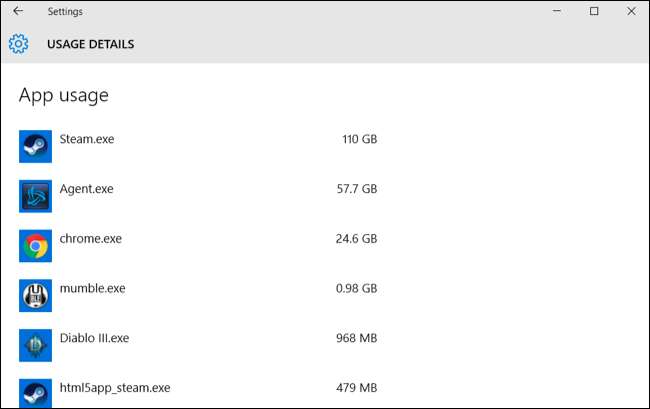
Az automatikus Windows-frissítések megakadályozása
A Windows 10 általában automatikusan tölti le és telepíti a frissítéseket az Ön bevitele nélkül. A Microsoft nagyon gyakran frissíti a Windows 10-et, és ezek a frissítések meglehetősen nagyok lehetnek. Például, A Windows 10 első nagy frissítése vagy a „novemberi frissítés”, vagy az „1511-es verzió” néven kb 3 GB méretű önmagában.
ÖSSZEFÜGGŐ: Hogyan állítsunk be Ethernet-kapcsolatot a Windows 8 és 10 rendszerben
Ennek többféle módja van megakadályozza, hogy a Windows 10 automatikusan letöltse a frissítéseket , a Windows 10 kiadásától függően. Ehhez bármely PC-n - akár a Windows 10 Home alkalmazással is - állítsa be otthoni Wi-Fi hálózatát mért kapcsolatként . A Windows 10 nem tölti le automatikusan a frissítéseket ezen a kapcsolaton, hanem felszólítja. Ezután kiválaszthatja, mikor töltse le a frissítéseket, vagy vigye a számítógépét egy másik Wi-Fi-hálózatra, és frissítse a másik hálózatról.
Valamiért a Windows 10 nem nyújt beépített módot arra, hogy a vezetékes Ethernet-kapcsolatot mért kapcsolatként állítsa be, annak ellenére, hogy sok internetszolgáltató sávszélesség-korlátokat ír elő. Ön azonban engedélyezze egy adatbázis-feltöréssel .
A Wi-Fi-kapcsolat mértként való beállításához nyissa meg a Beállítások alkalmazást, és lépjen a Hálózat és Internet> Wi-Fi menüpontra. Görgessen lefelé a Wi-Fi hálózatok listája alatt, és válassza a „Speciális beállítások” lehetőséget. Itt engedélyezze a „Beállítás mért kapcsolatként” csúszkát. Ez csak azt a Wi-Fi hálózatot érinti, amelyhez éppen csatlakozik, így a Windows 10 automatikusan elindítja a frissítések letöltését, amikor másik hálózathoz csatlakozik. Ha másik Wi-Fi-hálózatot szeretne mértként beállítani, akkor csatlakoznia kell hozzá, és újra módosítania kell az opciót. A Windows 10 megjegyzi ezt az opciót minden egyes Wi-Fi hálózathoz, amelyhez engedélyezi, így a következő csatlakozáskor automatikusan be lesz állítva.
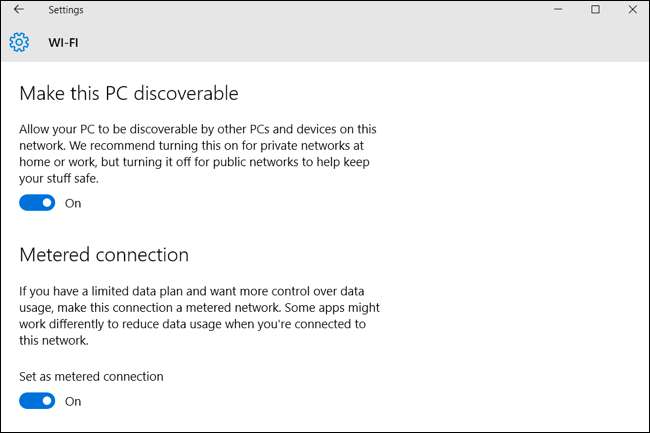
Tiltsa le az automatikus Peer-to-Peer frissítés megosztását
Alapértelmezés szerint a Windows 10 automatikusan használja az internetkapcsolatot a Windows és az alkalmazásfrissítések feltöltésére más Windows 10 számítógépekre. Ez egy BitTorrent-stílusú rendszer a frissítések terjesztésére a Windows 10 felhasználók számára. Az átlagos BitTorrent klienssel ellentétben a Windows ezt csendben, a háttérben figyelmeztetés nélkül teszi. A Windows 10 nem tölt fel frissítéseket, ha a kapcsolatot mértként állítja be, de közvetlenül ki is kapcsolhatja.
Nak nek megakadályozza az automatikus feltöltést minden hálózaton meg kell nyitnia a Beállítások alkalmazást, lépjen az Frissítés és biztonság> Windows Update elemre, és kattintson a „Speciális beállítások” elemre. Kattintson a „Válassza a frissítések kézbesítésének kiválasztása” lehetőséget, és állítsa ezt az opciót „Csak a helyi hálózaton lévő számítógépek” elemre, vagy tiltsa le.

Az automatikus alkalmazásfrissítések és az élő csempefrissítések megakadályozása
Ha a Wi-Fi hálózatot mértként állítja be, akkor a Windows 10 nem telepíti automatikusan az alkalmazásfrissítéseket és nem tölti be az élő csempék adatait, amikor csatlakozik az adott hálózathoz. Megakadályozhatja azonban, hogy ez minden hálózaton megtörténjen.
Annak megakadályozására, hogy a Windows 10 önállóan frissítse a Windows Store alkalmazásokat, nyissa meg a Store alkalmazást. Kattintson vagy koppintson a profilképére a keresőmező közelében, és válassza a „Beállítások” lehetőséget. Tiltsa le az „Alkalmazások automatikus frissítése” jelölőnégyzetet. A Store-alkalmazásokat továbbra is manuálisan frissítheti a Windows Store alkalmazásból, de a Windows nem fogja automatikusan letölteni az alkalmazásfrissítéseket.
Ez akkor is hasznos, ha még nem telepített egyetlen alkalmazást sem a Store-ból. A Windows 10 számos alkalmazásának frissítése a Store-on keresztül történik.
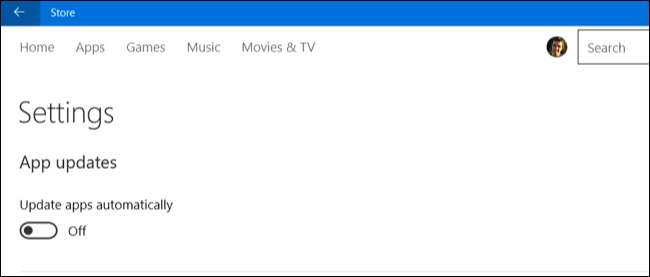
ÖSSZEFÜGGŐ: 10 módszer a Windows 10 Start menü testreszabására
Azok az élő lapok az ön oldalán Start menü használjon egy kis adatot is - bár nem sokat. Az élő lapok letiltásával nem fog sok adatot megtakarítani, de megteheti, ha minden apróságot el akar menteni.
Ha meg szeretné akadályozni, hogy egy csempe automatikusan letöltse és megjelenítse az új adatokat, kattintson a jobb gombbal vagy nyomja meg hosszan a Start menü Start gombját, mutasson a „Tovább” elemre, és válassza az „Élő csempe kikapcsolása” lehetőséget.

Adatok mentése az internetes böngészésben
Nagy esély van arra, hogy az adatfelhasználás nagy része a webböngészőből származik - az Adathasználat képernyőn megnézheti, hogy mennyit.
Adatok mentéséhez ezen a webböngészésen használjon egy webböngészőt, amely beépített tömörítő proxy szolgáltatást tartalmaz. A webböngésző átirányítja az adatokat más szervereken, ahol tömörítik, mielőtt elküldenék Önnek. Ez általában a okostelefonok , Nem asztali PC-k, de ha valóban adatokat kell mentenie - lehet, hogy például műholdas internetkapcsolata van, nagyon alacsony az adatkorlátja, akkor ezt érdemes megtennie.
A Google felajánl egy tisztviselőt Data Saver kiterjesztés mert Google Chrome , és ugyanúgy működik, mint az Android és iPhone Chrome böngészőjébe beépített Data Saver szolgáltatás. Telepítse ezt a Google-ba, és máris indulhat. A Opera a böngészőben van egy Turbo mód “, Ami hasonlóan működik, ha inkább Opera-rajongó vagy.
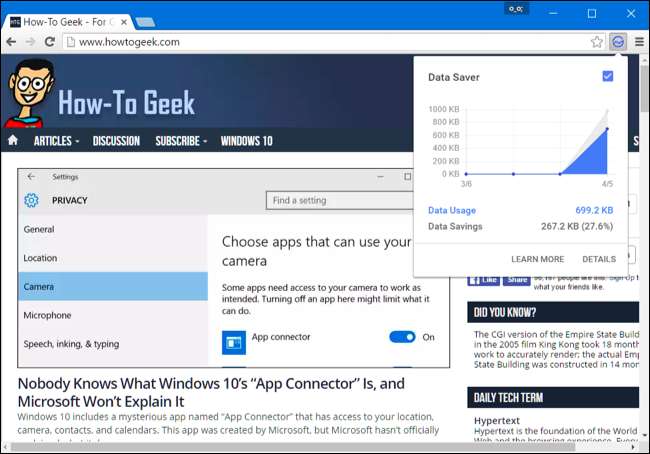
Miután kézbe kapta a Windows 10 automatikus frissítéseit és a frissítések automatikus feltöltését, a Windows operációs rendszernek nagyon kevés adatot kell használnia. Adathasználatának nagy részét a webböngésző és az Ön által használt egyéb alkalmazások adják. Figyelnie kell ezeket az alkalmazásokat, és konfigurálnia kell őket kevesebb adat felhasználására. Például beállíthatja a Steamet és más játékboltokat, hogy ne töltsék le automatikusan a telepített játékok frissítéseit.







